.Single.post-Author, ผู้แต่ง : Konstantinos Tsoukalas, อัปเดตล่าสุด : 12 มิถุนายน, 2025
หากชื่อคอมพิวเตอร์ของคุณ 11/10 ไม่ได้แสดงในขณะที่ ชื่อคอมพิวเตอร์ของคุณปรากฏใน Explorer เครือข่ายคอมพิวเตอร์เครื่องอื่นไม่ปรากฏในตัวคุณ (ปัญหาถูกค้นพบครั้งแรกใน Windows 10 และยังคงมีอยู่ใน Windows 11)
ตัวอย่างเช่น: บนเครือข่ายที่มีคอมพิวเตอร์ 3 เครื่องชื่อ”HostPC”,”PC1″&”PC2″โดยที่”HostPC”เป็นคอมพิวเตอร์ที่เราเปิดตัว”&”PC2″ในขณะเดียวกันคอมพิวเตอร์”PC1″&”PC2″สามารถ”ดู”ชื่อคอมพิวเตอร์ของเราในเครือข่าย Explorer ของพวกเขา
ฟังก์ชั่นการค้นพบทรัพยากรการค้นพบ (fdRespub)”, ซึ่งรับผิดชอบในการค้นพบคอมพิวเตอร์บนเครือข่ายไม่ทำงานอย่างถูกต้อง ปัญหา
วิธีแก้ไข: ชื่อคอมพิวเตอร์ของคุณไม่ปรากฏในเครือข่าย Explorer ของคุณ (Windows 10/11).
วิธีการ 1. บริการรีสตาร์ท”fdrespub”ด้วยตนเอง ในการทำเช่นนี้:
1. กดปุ่ม Windows + r ปุ่มเพื่อเปิดกล่องคำสั่ง Run
2. พิมพ์ Services.msc และคลิก โอเค src=”https://www.wintips.org/wp-content/uploads/2024/10/image_thumb10_thumb-1.png”ความกว้าง=”422″ความสูง=”218″>
3 คลิกขวา บน “ฟังก์ชั่นการค้นพบทรัพยากรการค้นพบ (fdRespub)” บริการและเลือก รีสตาร์ท .
2a. ในหน้าต่าง บันทึกเป็น :
คลิกที่ เดสก์ท็อป ทางด้านซ้าย (เพื่อบันทึกไฟล์แบตช์บนเดสก์ท็อปของคุณ) เปลี่ยน บันทึกเป็นประเภท เป็น: ไฟล์ทั้งหมด (*.*). พิมพ์เป็นชื่อไฟล์ : “fdrespub.bat” คลิก บันทึก และ ปิด Notepad 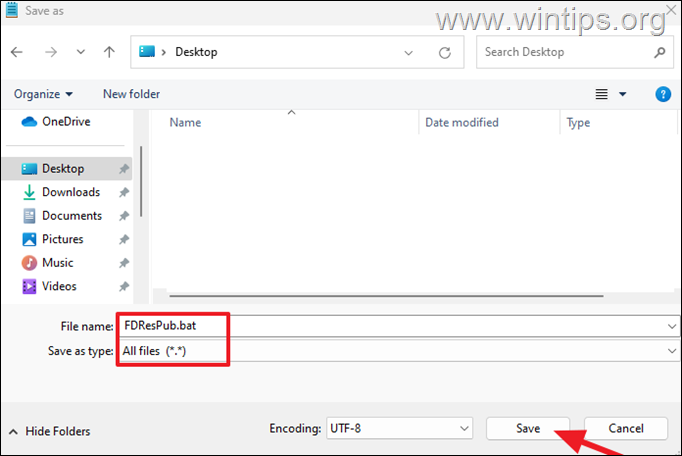
3 นับจากนี้เป็นต้นไปเมื่อคุณต้องการแสดงชื่อคอมพิวเตอร์ของคุณใน File Explorer > เครือข่าย เพียงแค่ คลิกขวา บน” fdrespub.bat” ไฟล์และเลือก เรียกใช้เป็นผู้ดูแลระบบ *
* หมายเหตุ: โปรดทราบว่าวิธีนี้ทำงานชั่วคราวและหลังจากผ่านไปหลายนาทีชื่อคอมพิวเตอร์ของคุณจะหายไปอีกครั้งจากเครือข่าย Explorer ของตัวเอง ในการแก้ปัญหานี้ให้ทำตามคำแนะนำเกี่ยวกับวิธีการ-3 ด้านล่าง
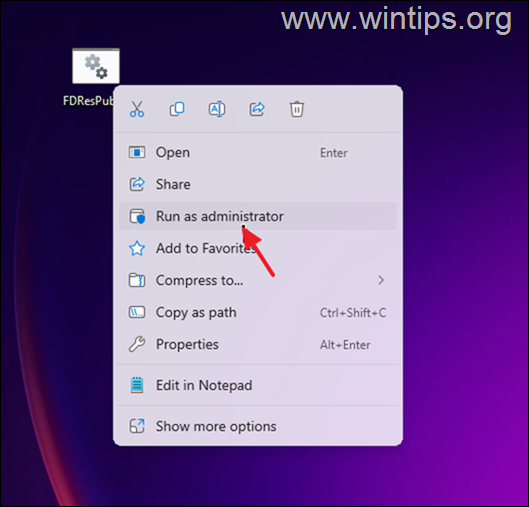
วิธีแก้ปัญหาอื่น ๆ เพื่อแก้ไขปัญหาคือการรีสตาร์ทบริการ fdrespub โดยอัตโนมัติทุก ๆ 1 นาทีผ่านตัวกำหนดตารางเวลา หากคุณต้องการทำสิ่งนี้ให้ทำสิ่งต่อไปนี้
1. เปิด Task Scheduler และเลือก สร้างงาน
2 บนแท็บ’ ทั่วไป ‘:
a ตั้งชื่องานใหม่เป็น” fdrespub Retart “
b ตั้งค่าเป็น ทำงานด้วยสิทธิ์สูงสุด
c. เลือก Hidden ช่องทำเครื่องหมาย
d คลิก เปลี่ยนผู้ใช้หรือกลุ่ม .
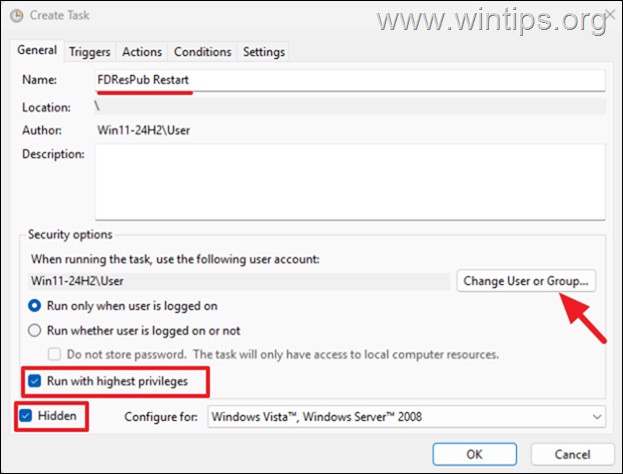 ระบบ “คลิก ตกลง
ระบบ “คลิก ตกลง
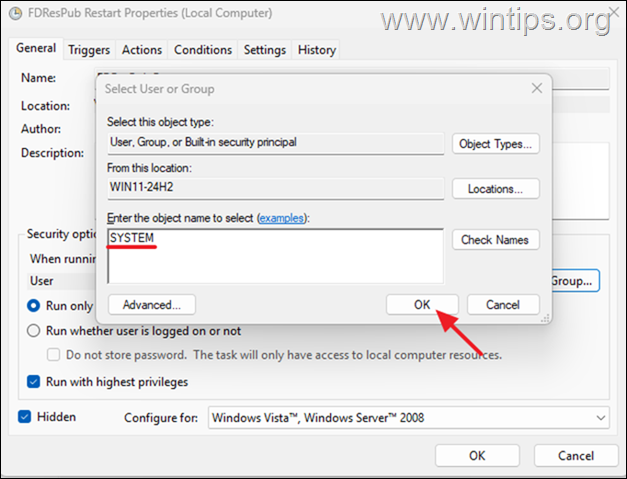 ทริกเกอร์ ‘แท็บและคลิก ใหม่
ทริกเกอร์ ‘แท็บและคลิก ใหม่
 </strong> ฟิลด์พิมพ์: <strong>/c”powershell.exe รีสตาร์ท-ชื่อ fdrespub”</strong> </p>
<p> src=”https://www.wintips.org/wp-content/uploads/2024/10/image_thumb39_thumb-2.png”ความกว้าง=”445″ความสูง=”494″> </p>
<p> src=”https://www.wintips.org/wp-content/uploads/2024/10/image_thumb45_thumb.png”ความกว้าง=”622″ความสูง=”473″> </p>
<p> <strong> 6a. เรียกใช้ตามความต้องการ </strong> <strong> หากงานที่กำลังทำงานไม่สิ้นสุดเมื่อมีการร้องขอให้บังคับให้หยุด </strong> </p>
<p> <strong> 6b </strong> เมื่อเสร็จสิ้นคลิก <strong> ตกลง </strong> </p><div style=)
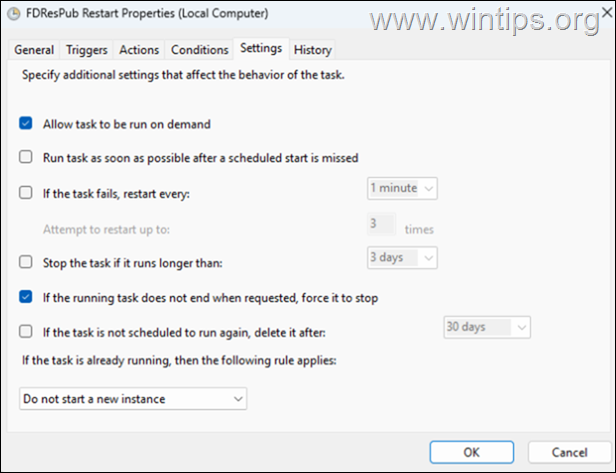 คอมพิวเตอร์
คอมพิวเตอร์